Sisukord
See õpetus sisaldab juhiseid Windows 11 Snipping Tool'i vea "See rakendus ei saa avaneda" parandamiseks. Snipping Tool, sisseehitatud rakendus ekraanipiltide tegemiseks, on lakanud töötamast paljudes arvutites, mis on uuendatud Windows 10-st Windows 11-le. Täpsemalt, paljud kasutajad teatavad, et kui nad avavad Snipping Tool'i ja klõpsavad klahvi Uus nuppu ekraani jäädvustamiseks, saavad nad vea:
"See rakendus ei saa avaneda. Probleem Windowsis takistab Snipping Tool'i avanemist. Arvuti uuendamine võib aidata seda parandada."

Hoolimata Windows 11 installimisel toetatava riistvara piirangutest, teatavad kasutajad, kes suutsid oma seadmeid uuendada, probleemist Snipping Tooliga, kasutades Windowsi foorumeid ja kõiki olemasolevaid kanaleid, et väljendada oma rahulolematust.
Microsofti ametlikus avalduses Windowsi 11 lõiketööriistaga seotud probleemi kohta on öeldud, et:
"Alates 1. novembrist 2021 ei pruugi mõnedel kasutajatel olla võimalik avada või kasutada teatud sisseehitatud Windowsi rakendusi või mõnede sisseehitatud rakenduste osi. Selle põhjuseks on probleem Microsofti digitaalse sertifikaadiga, mille kehtivusaeg lõppes 31. oktoobril 2021. See võib mõjutada järgmisi rakendusi:
- Snipping Tool
Kontode lehekülg ja maandumisleht Seaded rakendus (ainult S-režiim)
Startmenüü (ainult S-režiim)
Puutetundlik klaviatuur, häälega kirjutamine ja emotikonide paneel
Sisendmeetodi redaktori kasutajaliides (IME UI)
Alustamine ja näpunäited
Kuidas parandada: "See rakendus ei saa avaneda" viga Snipping Tool'is ja Windows 11-s.
Meetod 1. Kontrollige ja installige kõik olemasolevad uuendused.
1. Klõpsake aadressil Start menüü ja avage Seadistused.
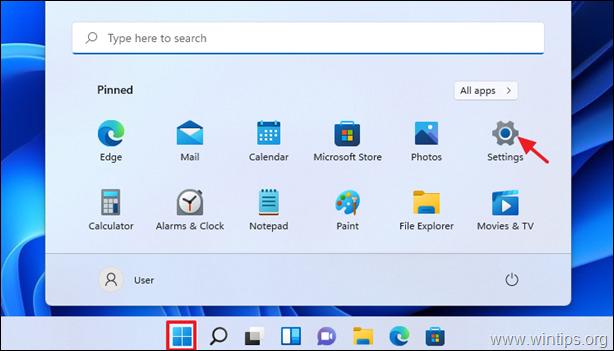
2. Valige Windows Update vasakul ja klõpsake Kontrollige uuendusi (See võib võtta paar minutit), et kontrollida, kas teie arvutis on saadaval uuendusi.
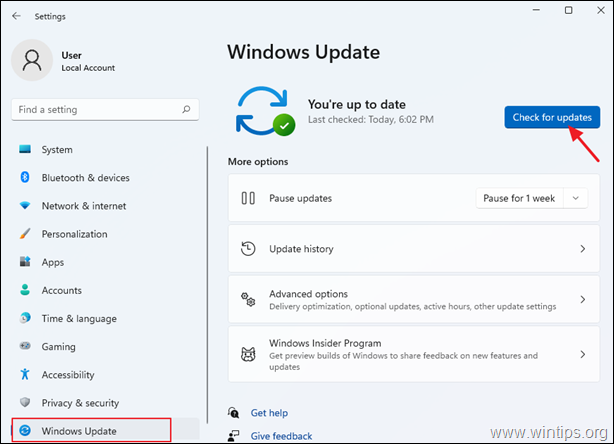
3. Kui värskendus on alla laaditud, kuvatakse teile üleskutse Restart arvuti uuenduse installimiseks.
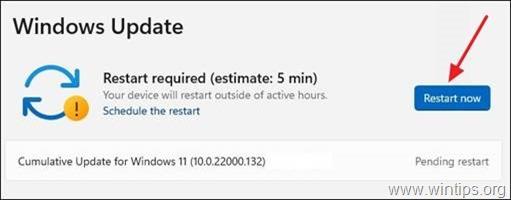
4. Pärast arvuti taaskäivitamist kasutage Snipping Tool'i nagu tavaliselt. Rakendus peaks nüüd arvutis töötama.
Meetod 2. Paigaldage KB5008295 iseseisev värskendus.
Teine meetod Snipping Tool'i vea "See rakendus ei saa avaneda" lahendamiseks on paigaldada iseseisev uuendus KB5008295. Nii...
1. Allalaadimine ja paigaldada KB5008295 värskendus Microsoft Update Catalogist.
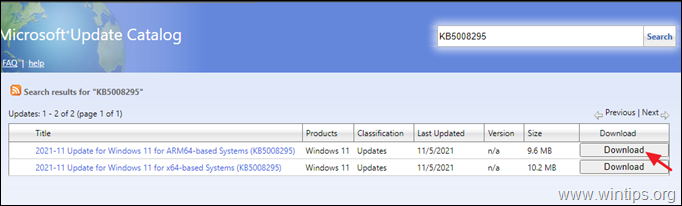
2. Taaskäivitamine süsteemi ja kasutada Snipping Tool'i ilma vigadeta.
See on kõik! Milline meetod teie jaoks töötas?
Anna mulle teada, kas see juhend on sind aidanud, jättes kommentaari oma kogemuste kohta. Palun meeldi ja jaga seda juhendit, et aidata teisi.

Andy Davis
Süsteemiadministraatori ajaveeb Windowsi kohta





